Vous avez toujours beaucoup d’onglets ouverts sur votre navigateur ? Si votre navigateur a planté et vous a fait perdre vos onglets ouverts, ne paniquez pas. Il y a une solution.
Nous allons vous montrer comment faire en sorte d’ouvrir au lancement la dernière session d’onglets ouverts sur chacun des trois navigateurs principaux.
Firefox
Pour afficher les fenêtres et onglets qui étaient ouverts la session précédente, sélectionnez Options depuis le menu de Firefox.
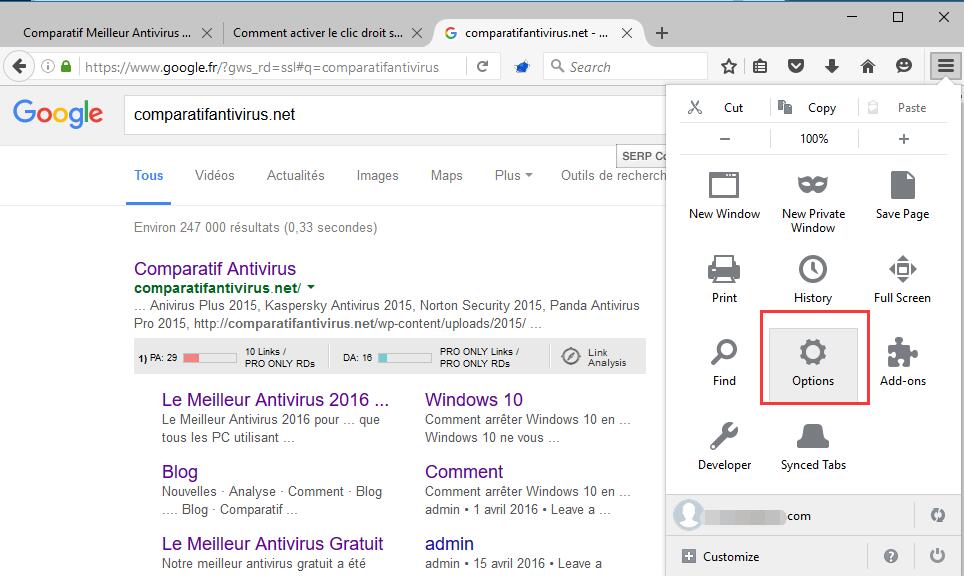
Assurez-vous que l’écran Général est actif dans l’onglet des options. Dans la section Au démarrage de Firefox, sélectionnez Afficher les derniers onglets et fenêtres utilisés depuis la liste déroulante. Fermez l’onglet des options.
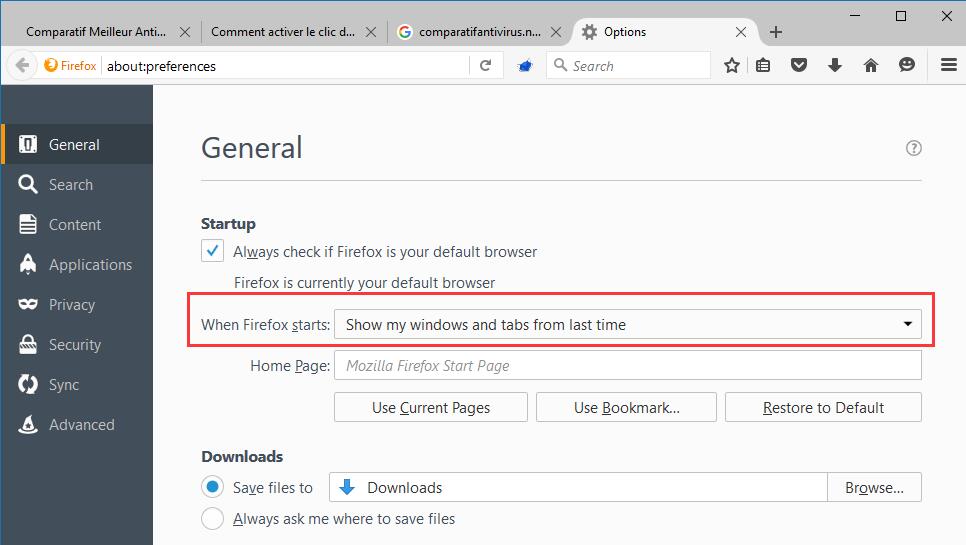
Chrome
Pour rouvrir vos onglets sur Chrome, cliquez sur le bouton hamburger (les trois traits horizontaux en haut à droite) et sélectionnez Paramètres.
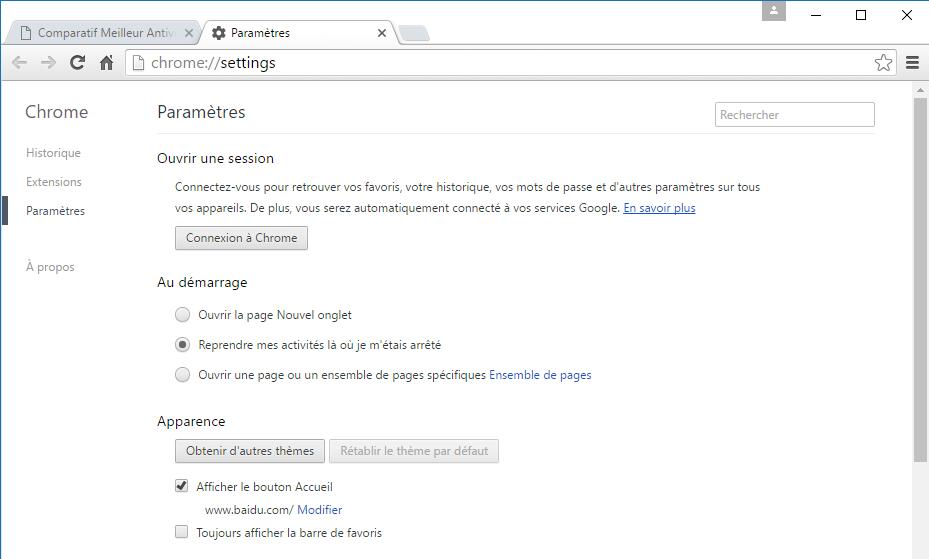
Dans la section Au démarrage, sélectionnez Reprendre mes activités là où je m’étais arrêté.
Enfin, fermez l’onglet des paramètres.
Internet Explorer
IE n’a pas d’options permettant d’ouvrir automatiquement tous les onglets de la dernière session. Cependant, vous pouvez ouvrir la dernière session depuis la page de prévisualisation sur un nouvel onglet. Pour ce faire, appuyez sur le bouton Nouvel Onglet sur la barre d’onglets.

Cliquez sur Rouvrir la dernière session en bas du nouvel onglet.
 Cliquez sur Rouvrir la dernière session en bas du nouvel onglet.
Cliquez sur Rouvrir la dernière session en bas du nouvel onglet.
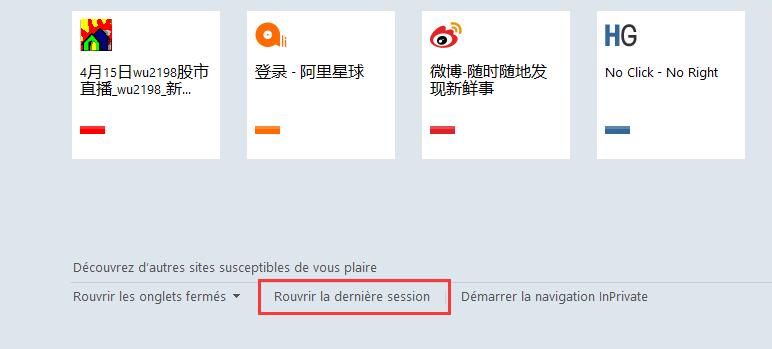
Pour rendre ça plus rapide, vous pouvez faire en sorte que IE ouvre automatiquement la page de nouvel onglet quand vous le démarrez. Cliquez sur l’icône engrenage et sélectionnez Options Internet depuis le menu déroulant.
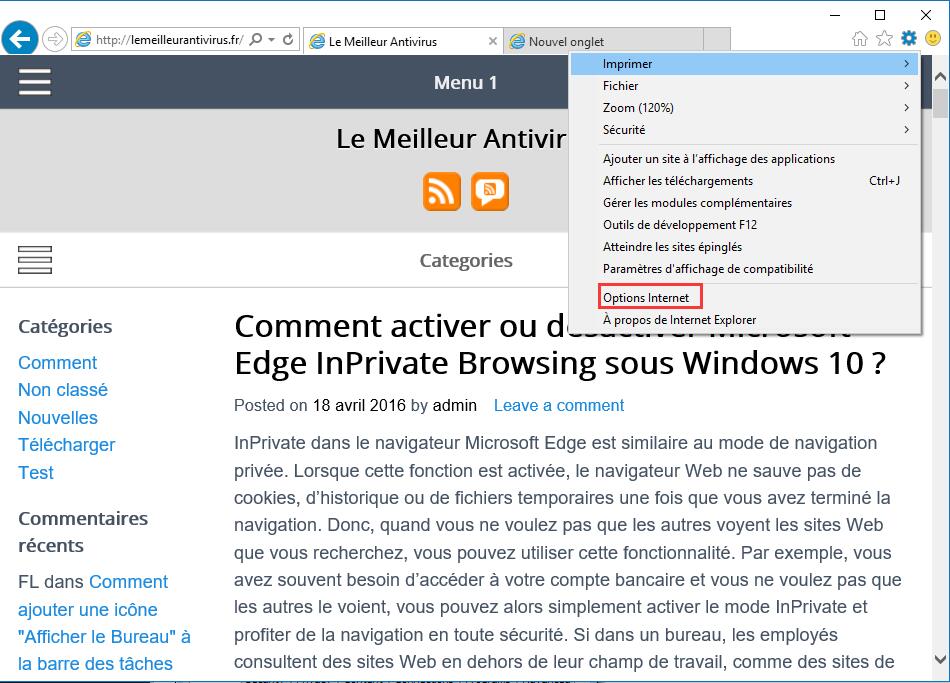
Dans l’onglet Général, dans la section Page de démarrage, entrez « about:tabs » (sans les guillemets) dans la boîte d’édition. Cliquez sur OK.
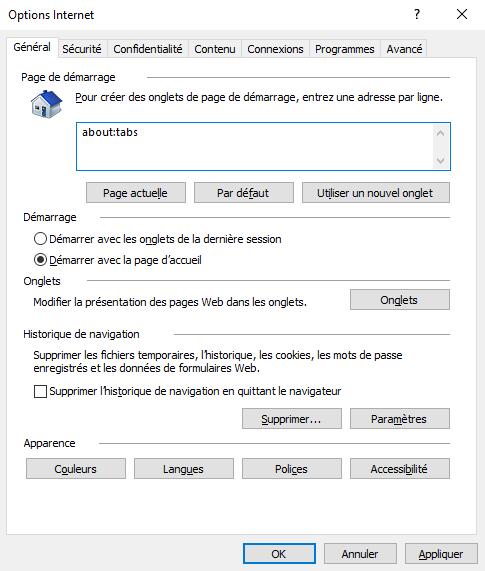
À présent vous ne perdrez plus vos onglets si votre navigateur plante ou si vous le fermez par inadvertance. C’est aussi utile si vous souhaitez ouvrir la même session à chaque fois que vous ouvrez votre navigateur.
En Savoir Plus:
Meilleur navigateur internet
Comment Définir Chrome comme le navigateur par défaut dans Windows 10
Comment bloquer les publicités en Microsoft Edge
Comment faire pour restaurer un onglet accidentellement fermé dans votre navigateur
Salut, l’onglet est bien cocher sauf que ce matin il y avait le bouton bleu « reprendre vos activites la ou vous vous etes arreter » je clique dessu mais rien ne se passe, est ce que tu sais ce que je pourrais faire?
merci